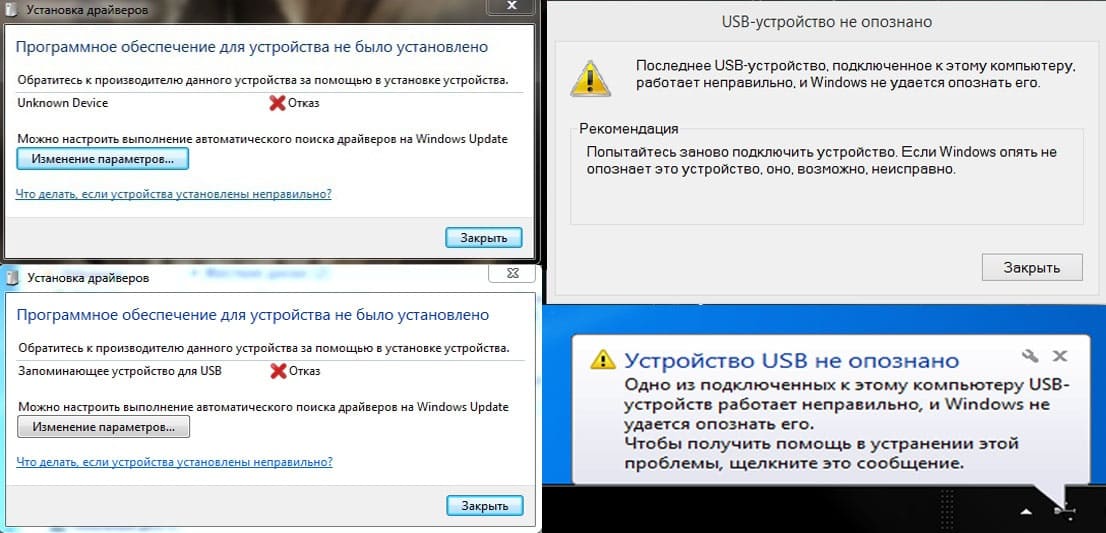
Иногда операционная система Windows отказывается обнаруживать подключенную флешку или внешний жесткий диск. Это может вызвать неудобства, особенно если на устройстве хранятся важные файлы. В статье мы разберем основные причины этой проблемы и предложим практические решения для ее устранения.
Возможные причины не распознавания
- Неисправность USB-разъема — возможно повреждение или выход порта из строя.
- Сбой в драйверах — система может потерять связь с устройством.
- Отсутствие присвоенной буквы диска — накопитель присутствует в системе, но не показывается в проводнике.
- Несовместимая или поврежденная файловая система (например, диск имеет ошибки или отформатирован в ext4).
- Повреждение самого накопителя или флешки.
Шаги по устранению проблемы
- Проверка USB-порта.
- Подсоедините устройство к другому разъему.
- Попробуйте вставить диск или флешку в другой компьютер.
Если накопитель не определяется нигде — вероятно, проблема не в системе или интерфейсе, а в самом внешнем накопителе.
- Откройте «Управление дисками». Нажмите Win + R, после чего введите diskmgmt.msc. В появившемся перечне найдите ваш диск.
- Если устройство присутствует, но без буквы: щелкнуть правой кнопкой – выбрать «Изменить букву диска» – присвоить букву.
- Если диск показывается как «Не распределен», его потребуется отформатировать, при этом данные будут стерты.
- Проверьте драйверы.
- Нажмите Win + X, выберите «Диспетчер устройств».
- Найдите раздел «Контроллеры USB» или «Дисковые устройства».
- Если виден желтый значок – обновите драйвер или удалите его, после чего перезагрузите ПК.
- Проверьте файловую систему.
Если Windows обнаруживает диск, но не открывает его, вероятно, что дело в повреждении файловой системы. В командной строке (от имени администратора) введите «chkdsk X: /f» (где X – буква диска). Это может помочь исправить ошибки файловой системы.
- Если диск не определяется совсем:
- Попробуйте подключить устройство через другой кабель (это касается внешних HDD/SSD).
- Воспользуйтесь программой для диагностики, например Victoria HDD или CrystalDiskInfo.
- Если даже в «Управлении дисками» вы не видите флешку – вероятнее всего, она физически неисправна.
Рекомендации специалистов
- Всегда правильно извлекайте флешки, чтобы избежать повреждения данных.
- Создавайте резервные копии — накопитель имеет ограниченный срок службы, а информация может быть ценнее устройства.
- При серьезных неисправностях не пытайтесь самостоятельно «реанимировать» носитель – если данные, хранящиеся на нем, действительно важны, обратитесь в сервис.
Если Windows не распознает флешку или внешний диск, не стоит торопиться с выводами. Часто решить проблему помогает смена разъема, присвоение буквы диска или обновление драйверов. В случае физического выхода из строя устройства рекомендуем обратиться к специалистам сервисного центра «КомпАС» в Муроме для профессиональной диагностики и восстановления данных.